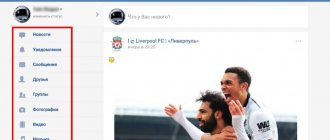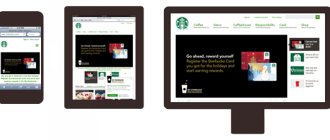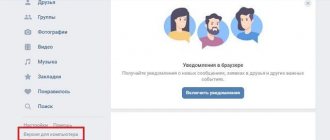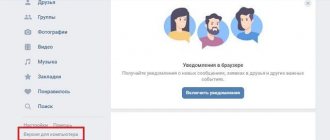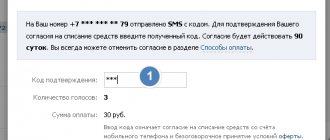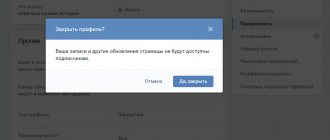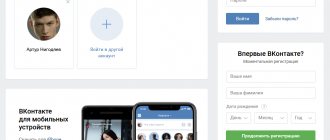Как переключиться на полную версию
Если ты сейчас в мобильной (m.vk.com), можно самому переключиться с мобильной на полную:
Как открыть полную версию ВК на компьютере, планшете
Нажми «Версия для компьютера»
в левой колонке меню, внизу (предпоследний пункт):
Как открыть полную версию ВК на телефоне
Внимание! Для мобильного приложения этот совет не подходит (приложение — это установленная у тебя на телефоне программа с иконкой «VK»). Полную версию можно открыть в мобильной версии сайта
ВК, в которую ты заходишь через браузер на телефоне (например, Chrome или Safari) по адресу m.vk.com.
- Открой главное меню в мобильной версии (кнопка в левом верхнем углу
в виде трех полосок). - Прокрути его вниз, если не видно все пункты.
- Нажми «Версия для компьютера».
А еще можно открыть полную версию ВК просто по ссылке (об этом — далее).
На телефоне полная версия будет выглядеть мелко, поэтому придется раздвигать изображение пальцами, чтобы сделать крупнее и попасть куда нужно. Но если другого устройства, кроме смартфона, сейчас под рукой нет, это вполне рабочее решение.
Как перейти на полную версию ВК
Для перехода на стандартный интерфейс соцсети на ПК следует:
- Открыть сайт vk.com в любом браузере.
- Используя меню, расположенное в левой части ока, нажать на ссылку «Версия для компьютера».
Произойдет переключение интерфейса.
В отношении смартфонов и планшетов ситуация аналогична:
Важно понимать, что полная версия раздела «Моя страница» в ВК доступна только при входе через браузер. Если для посещения социальной сети используется приложение, то в нем нельзя выполнить переключение интерфейса.
Обратите внимание
Пользоваться полной версией сайта на телефоне крайне неудобно – придется увеличивать масштаб страницы (приложить два пальца к экрану и раздвинуть их в стороны), чтобы разглядеть расположенные на ней элементы.
Альтернативный способ – открываем по ссылке
Загрузка …
Если отыскать нужный пункт бокового меню не удается, можно воспользоваться альтернативной методикой. Она предполагает изменение адреса сайта и подойдет как для компьютера, так и для мобильного устройства. Инструкция:
- Открыть соцсеть в браузере.
- Кликнуть мышкой или тапнуть пальцем по адресной строке вверху страницы. Там будет адрес вида: https://m.vk.com/.
Изменить адрес, убрав оттуда букву «m» с точкой. В итоге должно получиться: https://vk.com/.Нажать клавишу Enter на клавиатуре компьютера или стрелочку, показывающую вправо, на виртуальной клавиатуре смартфона (планшета).Откроется полная версия ВКонтакте, предназначенная для компьютера.
Как быстро открыть полную версию ВКонтакте
Ты можешь открыть полную версию ВКонтакте через стартовую страницу «Вход». Открой ее по адресу vhod.ru
, найди
ВКонтакте
и нажми туда. Можно подключить свою страницу кнопкой
«Вход»
(надо будет дать разрешение на доступ), чтобы всегда видеть, есть ли у тебя новые сообщения и другие события, не заходя в онлайн. Входить в полную версию ВК можно одним нажатием на прямоугольник
«ВКонтакте»,
а также быстро открывать сообщения, друзей в онлайне, новые комментарии и т.п.
Как сделать, чтобы по ссылке открывалась полная версия ВК, а не мобильная?
Если в начале ссылки есть m.vk.com…, то по этому адресу откроется мобильная версия в любом случае. Чтобы это исправить, нужно в начале ссылки убрать букву m и точку после нее.
Пример.Было https://m.vk.com/vhod_ruСтало https://vk.com/vhod_ru
Точно таким же способом можно исправить адрес в адресной строке браузера, чтобы открыть полную версию той же самое страницы, на которой ты находишься. Надо нажать на адресную строку, убрать в начале букву m и точку, а затем нажать Enter на клавиатуре (или кнопку «Перейти», «Открыть» в самом браузере).
Зачем нужна полная версия ВК, чем она лучше мобильной?
Только в полной версии доступны все возможности сайта, которых нет в мобильной версии и в приложениях для телефона. Например, создание запроса агентам поддержки . Кроме того, в полной версии нет ограничений при восстановлении доступа к странице и в целом с этим возникает гораздо меньше проблем — в особенности, с прикреплением фотографий и вводом кода подтверждения. Также через нее легче понять причины блокировки страницы и разблокировать ее . Поэтому для таких дел мы рекомендуем всегда использовать полную версию сайта ВКонтакте.
Преимущества полной версии ВК
Изначально сайт соцсети разрабатывался под компьютеры, а значит это была полная версия. Соответственно, в ней сохранен полный набор функций и возможностей. Мобильный интерфейс в некотором смысле урезан, хоть разработчики и постарались перетянуть в него максимальное количество опций.
Для примера, создать запрос в службу поддержки получится только с компьютерной версии ВКонтакте. Аналогично дела обстоят, когда требуется восстановить доступ к профилю, если пароль был утерян либо страницу взломали. Также в полной версии гораздо проще загружать фотографии, управлять альбомами, публиковать новости, создавать wiki-страницы.
Виталий СолодкийИспользуемые источники:
- https://vhod.ru/vkontakte/kak/zaiti-v-polnuyu-versiyu/
- https://searchlikes.ru/blog/kak-s-mobilnoy-versii-vkontakte-pereyti-na-polnuyu/
- https://mobila.guru/faqsingle/vkontakte-otkryvaem-sotsialnuyu-set-v-kompyuternoj-versii/
Почему в полной версии что-то не работает, не получается?
Чаще всего, если у тебя проблемы в полной версии сайта ВКонтакте — значит, у тебя проблемы с твоим браузером. Очисти временные файлы , переустанови его, обнови или поставь другой.
Мобильная версия социальной сети ВКонтакте оптимизирована специально под небольшие экраны смартфонов и планшетов. На телефонах все просто: открывая браузер и заходя по ссылке на сайт, сервер автоматически «перекидывает» вас на m.vk.com. Однако открыть данную версию можно не только на телефоне, но и на стационарных устройствах через полноценный браузер ПК. Разберемся, как осуществить вход в мобильную версию vk.com с компьютера.
Как убрать значок телефона рядом с online Вконтакте
Когда вы пользуетесь Вконтакте с телефона, но не хотите афишировать своего присутствия в социальной сети не с компьютера, вам необходимо поступить следующим образом: в первую очередь скачать google chrome. Только в этом браузере есть возможность скрыть телефон рядом с надписью online. Затем открываете страницу Вконтакте по адресу vk.com, и в меню chrome выбираете Требуется полная версия.
После обновления значок пропадет. Вы также можете сидеть с компьютера, имитируя мобильник. Для этого просто зайдите Вконтакте через m.vk.com. Если у вас на телефоне не безлимитный интернет, то специально для вас существует бесплатная версия сайта Вконтакте 0.vk.com.
Правда данная акция только для абонентов Билайн.
Пошаговая инструкция
Полная версия сайта находится по адресу www.vk.com . На нее вы можете перейти из истории, закладок или через поисковую систему. После этого необходимо сделать следующее:
- Кликните мышкой по адресной строке браузера после https:// и впишите туда «m.», чтобы итоговая ссылка выглядела так: https://m.vk.com.
- После ввода ссылки нажмите Enter , чтобы перейти на мобильный вариант соцсети. Введите логин и пароль в соответствующие поля. Чтобы зайти на личную страницу, кликните по кнопке «Войти».
- После авторизации вы окажетесь в новостной ленте ВК. Интерфейс m.vk.com полностью повторяет вариант для телефонов и планшетов.
Если вы не хотите изменять адресную строку, то воспользуйтесь любым поисковиком:
- Введите запрос со скриншота или подобный.
- В списке результатов поиска необходимая ссылка будет находиться на первой позиции. Кликните на нее.
- Также авторизуйтесь со своего личного аккаунта.
Открыть m.vk.com на компе или ноутбуке с Windows можно через любой установленный браузер – работоспособность сайта не зависит от используемой программы. После этого вы можете сделать закладку с контактом, чтобы не проделывать описанные действия каждый раз.
Регистрация
Для использования как полной, так и мобильной версии устройства, сначала вам необходимо зарегистрироваться на сайте.
Для этого действуйте по следующему алгоритму:
- Перейдите на сайт по адресу www.vk.com;
- В левой верхней части экрана, под формой ввода аутентификационных данных найдите кнопку Регистрация, и нажмите на нее (кнопка Регистрация имеется также в верхней части справа – в шапке сайта);
<�Рис. 4 Регистрация>
- Страница обновится – появится всплывающее окно, в котором вам нужно будет ввести всю необходимую информацию для создания страницы – имя, фамилию, дату рождения;
- На этом этапе вы также можете использовать кнопку для входа с учетными данными Фэйсбука – в этом случае регистрационная информация оттуда будет скопирована сайтом ВКонтакте;
- После этого нажмите зеленую кнопку Продолжить регистрацию;
<�Рис. 5 Контактные данные>
- Введите актуальный действующий номер мобильного телефона в международном формате (начиная с +7);
- Установите галочку в чекбокс слева от подтверждения того, что вы действительно ознакомились с правилами пользования социальной сетью;
<�Рис. 6 Получение кода>
- Нажмите кнопку Получить код;
- Страница обновится и появится новое поле для ввода проверочного кода;
- Дождитесь, пока код придет на ваше мобильное устройство, номер которого вы указали, в виде СМС-сообщения;
- Введите его и нажмите кнопку Зарегистрироваться;
- Вас переадресует на форму создания страницы – здесь вам потребуется ввести основную информацию о себе и придумать пароль, на каждом этапе нажимая Сохранить.
На этом регистрация на сайте завершена и вы можете войти на ресурс используя собственные учетные данные.
Функционал
На m.vk.com вы можете пользоваться теми же возможностями, что и на полноценном сайте социальной сети. В левой части находится меню со списком разделов. Если уменьшить окно со вкладкой до размеров телефонного экрана, то расположение элементов несколько изменится:
Для доступа к меню вам необходимо нажать на отмеченную кнопку. Можно расположить окно с соцсетью в углу рабочего стола и заниматься своими делами – крайне удобно. В боковом меню вы найдете все необходимые разделы, кроме приложений и игр:
В верхней часть интерфейса находятся кнопки для быстрого доступа к сообщениям и уведомлениям:
Настройка новостной ленты осуществляется при нажатии на кнопку «Новости» в верхней части страницы:
Чтобы вернуться к полноценному сайту, необходимо кликнуть по кнопке «Полная версия» внизу бокового меню:
После этого вы вернетесь на полноценный сайт ВК. Описанные способы перехода рабочие и полностью бесплатные.
Видео
Если у вас возникли трудности, то ознакомьтесь с данной видеоинструкцией. В ней наглядно показаны все пошаговые действия из статьи.
При входе на мобильную версию «ВКонтакте», пользователь получает возможность посещать свою страницу в социальной сети с компьютера, а также с мобильного устройства, при наличии подключения к Интернету.
Вход в мобильную версию для компьютеров и ноутбуков стал очень востребованным. Находясь на работе, отдыхе, в дороге можно свободно заходить на свою страницу, ведь не всегда администраторы и провайдеры блокируют доступ к ней. Данная версия сайта позволяет экономить трафик, ведь вся информация передается небольшим форматом в сжатом виде.
Как найти настройки
С течением времени интерфейс ВКонтакте менялся и пункт меню «Мои настройки» периодически «переезжал». Давайте выясним, как найти их в современной версии сайта.
На компьютере
Чтобы найти настройки полной версии ВК , выполните следующую последовательность действий:
- Выполните вход на свою страничку ВКонтакте.
- В верхнем углу справа находится миниатюра вашей аватарки и имя — нажмите на него.
- Появится меню, в котором нужно выбрать пункт «Настройки» (этот пункт предназначен для настройки внутренней работы аккаунта).
- Под аватаркой находится строка «Редактировать» (она пригодится для настройки информации, которая будет отображаться у вас в профиле).
Теперь перед вами появятся все возможные регулировки страницы.
На телефоне
Найти эти же настройки на телефоне тоже очень просто:
- Откройте мобильную версию ВК.
- Выполните вход в аккаунт.
- В правом верхнем углу находится значок профиля. Тапните по нему 2 раза и увидите иконку в виде шестеренки — нажмите на него (этот значок эквивалентен пункту «Настройки» в полной версии).
- Если же вы откроете главную страничку вашего аккаунта, то под фото увидите кнопку «Редактировать».
- Нажмите на нее, чтобы настроить отображаемую информацию.
Теперь вы знаете где находится «Мои настройки» в контакте в мобильной версии.
Мобильная версия ВКонтакте (ВК) для компьютера — вход на сайт
Перейти на мобильную версию сайта ВКонтакте можно по ссылке .
Это одна из самых популярных социальных сетей в мире, каждый день на свою страницу заходят миллионы пользователей, не обязательно все время заходить с компьютера. Вы можете войти с мобильного телефона или планшета и быть на связи с друзьями где бы не находились.
Данные для входа высылают на указанный номер или адрес электронной почты при регистрации, который потом используется как логин, затем можно пойти в мобильную версию Вконтакте на компьютере или мобильном устройстве. При помощи мобильного номера (если он привязан к странице), можно быстро восстановить доступ к странице при потере пароля.
Как сразу открывать полную версию
Вполне вероятно, что была создана закладка, которая ведет на урезанный интерфейс социальной сети. В таком случае ее потребуется изменить или создать новую. Перед тем как создавать новую закладку, следует перейти на компьютерный вариант отображения сайта, согласно описанным выше рекомендациям. Затем:
Обратите внимание
Не исключено, что после переключения на полную версию, потребуется выполнить вход на «мою страницу» ВК. Для этого вводим логин и пароль от учетной записи.
Мобильная версия «Моей страницы»
Главной задачей мобильной версии – простое и удобное использование «Моей страницы» м.вк.ру, и чтобы были доступны все функции, которые есть в полной версии сайта. Как результат, мы получили удобную и функциональную версию. При входе в меню показаны все необходимые разделы с понятными значками:
Используя m.vk.com
, система учитывает ограничение количества интернет-трафика и возможное снижение скорости передачи данных. Из-за этого, вся информация со страницы, фото и видео особенно, загружаеться в сжатом виде.
Просто и удобно реализовали получение сообщений, подарков и напоминаний, кликнув на которые происходит моментальный переход в ту область.
Возможности
При необходимости написать сообщение, войти в группу, полистать новостную. ленту, в любой момент можно воспользоваться такими возможностями:
- При наличии интернета на смартфоне или планшете, без проблем можно войти на свою страницу через мобильной версии ВКонтакте (ВК).
- Не просматривается системным администратором;
- Все мобильные устройства имеют большие функциональные возможности, имеются качественные камеры. Общение в ВК мобильной версии полноценно.
В этой статье, я расскажу поподробнее про мобильную версию Вконтакте, а именно про возможности, преимущества и про приложение этой версии. Ну и конечно же дам адрес ссылки. Итак, сразу начнем с самого главного, мобильный вариант находится по адресу m.vk.com По этой ссылке вы можете зайти с телефона, со своего смартфона, планшета и даже с персонального компьютера. Кстати, на ПК также все хорошо работает. Если у кого нету безлимитного интернета на компьютере, то такой вариант отлично подойдет, так как она ест намного меньше трафика, в отличи от полной.
Мобильный вариант была разработана для удобного пользования с телефонов. Она легкая, без каких-либо сложных структур, которые буду замедлять работу пользователя в соц.сети. Хоть структура и функционал немного уменьшен, но это никак не отразиться на удобстве прибывании пользователя. Вы сможет отправлять сообщения, просматривать фотографии, принимать сообщения, добавлять друзей и принимать заявки в друзья, комментировать фотографии и записи, ставить лайки и многое другое. На стандартный вариант в ВК можно также зайти через свой телефон, если же, конечно у вас мощный телефон, быстрый интернет и конечно много свободного трафика. Так как полная намного берет больше ресурсов в отличие от мобильной, но будет доступен весь функционал.
Основные возможности
Возможности:
- Основное меню, такое же как и в полной версии, только немножко измененная по дизайну;
- Пользователи могут добавлять и удалять фотографии, видео и аудиофайлы;
- Можно просматривать новости, ответы, оставлять комментарии;
- Смотреть календарь дней рождений;
- Пользователям будет доступна лента новостей ваших друзей и групп;
- Можно спокойно вступать и посещать сообщества и публичные страницы;
- Пользователи могут без особых проблем заниматься администрацией своих групп;
- Раздел с видео и аудиофайлами;
- В новостях есть специальные вкладки «ответов» и «комментариев»;
- Возможность искать людей, группы, сообщество, новости по фильтрации;
- Раздел с закладками, а также раздел «обсуждения» в сообществах;
- Не нужно постоянно перезагружать страницу, чтобы посмотреть есть ли новые сообщения в ваших диалогах. Все к вам придет без перезагрузки. Также маленькое дополнение, если ваш собеседник вам что-то пишет, то появится маленький индикатор набора текста;
- Если нужно быстро попасть в меню, то есть возможность быстро свернуть любой раздел;
- Можно создавать свои фотоальбомы и загружать в их свои фотографии;
- Без проблем сможете прикрепить к своим сообщениям на стене изображение;
- Можно отметить свое местоположения в записях профилей;
- Отображается вся информация о пользователи в его профиле, а так же можно посмотреть когда он посещал последний раз социальную сеть vkontakte;
- Можно сменить свой статус, посмотреть своих подписчиков, а также чужих;
- Можно также делиться со своими друзьями и подписчиками записями, которые вам понравились;
- Возможность отправить фотографии личным сообщениям своим друзьям;
- Специальная страница с настройками, где сможете изменить часовой пояс, отключить отображение изображений, сменить свой пароль, настроить отправку SMS оповещений о новых сообщениях;
- Если вдруг попали на полную версию сайта заходя с телефона, то вам поступит предложение с получением SMS на ваш телефон, по которой вы сможете перейти уже в мобильный вариант без ввода логина и пароля.
- Как видно, мобильная версия практически ничем не уступает основной. Видно, что разработчики хорошо позаботились о пользователях. Но на этом еще не все, теперь рассмотрим основные преимущества.
Настройки страницы ВК
После «Редактировать» в списке стоит ссылка, по которой можно зайти в настройки в ВК. Раздел предназначен для отладки аккаунта: изменения пароля, параметров отображения пунктов меню или личной информации.
Общее
В «Общих» сайт предлагает настроить:
- отображение контента, пунктов меню слева – можно скрыть или добавить разделы в быстрый доступ;
- комментирование стены, показ записей;
- функцию голосовой озвучки для людей с ограниченными возможностями;
- пароль, привязанный телефон и электронную почту;
- язык;
- адрес – вместо ID в строке можно прописать ник или имя на латинице.
В мобильной версии изменяются размер шрифта, параметры отображения списка контактов, работы со сторонними ссылками и изображениями.
Безопасность
Вкладка входит в расширенные настройки ВК. Позволяет защитить страницу двухфакторной авторизацией, проверить IP последних посещений и завершить сеансы на устройствах, кроме текущего. Настройки снижают риск взлома профиля и помогают выявить подозрительную активность.
Приватность
Раздел приватности изменяет уровень доступа посторонних к данным профиля. Дополнительные настройки ВКонтакте, связанные с конфиденциальностью, позволяют скрыть фото, подарки и аудиозаписи, открыть комментирование стены только друзьям или закрыть сообщения.
С недавнего времени внизу страницы можно изменить и тип профиля. В закрытом посторонние видят лишь имя, фамилию и аватарку.
Оповещения
Блок влияет на:
- Отображение всплывающих окон на сайте.
- Звуковое сопровождение сообщений, комментариев.
- Отправку оповещений о действиях на странице на электронную почту или в смс.
Уведомления можно сделать заметными или скрыть, если всплывающие окна и письма кажутся назойливыми.
Черный список
Добавьте пользователя в список, чтобы закрыть доступ к странице. Оповещать человека не будут. При посещении профиля заблокированный увидит фамилию, имя, аватарку.
Настройки приложений
Этот раздел «Моих настроек» отображает связанные со страницей приложения. Видите подозрительные – закройте доступ, нажав на крестик.
Мобильные сервисы
В мобильных сервисах по желанию настройте доставку сообщений и ответов через SMS. Услуга платная: 3 рубля в сутки на МТС и «МегаФоне». «Теле2» списывает деньги только за исходящие.
Достоинства ВКонтакте для Android
Весьма удачный дизайн приложения, нет ничего лишнего. Новостная лента видна сразу, после того, как вы запустите приложение и войдете в него. Причем новые записи в ленте будут появляться автоматически, для этого не нужно будет ничего делать.
Основное меню приложения можно открыть вайпом слева направо. С помощью меню можно отправлять сообщения своим друзьям, а в сообщениях можно прикреплять фотографии, аудио, видео, документы и многое другое. Кстати, после обновления приложения, появилась возможность отправить деньги через социальную сеть.
В основном меню видны такие разделы, как: моя страница, новости, сообщения, друзья, группы, фотографии, аудиозаписи, видеозаписи, игры, закладки, поиск и настройки.
Приложение совместимо со всеми версиями Android. Даже на самой старой версии оно будет прекрасно работать, и вы сможете просматривать и фотографии и видео и все то, что вам захочется.
Приложение регулярно обновляется благодаря официальной поддержке. Скачать приложение можно абсолютно бесплатно, и при этом, количество рекламы в приложение сведено к минимуму. Интерфейс приложения очень удобен, а новичок может в нем разобраться на уровне интуиции.
Так же имеется множество стикеров, для более удобного и эмоционального общения. Причем стикеры имеются, как платные, так и бесплатные.
Имеется возможность воспроизводить файлы и мультимедиа.